Recomandări Principale
- Administrarea Discurilor este un instrument Windows esențial pentru configurarea și gestionarea unităților de stocare, atât cele noi, cât și cele existente.
- Windows oferă diverse modalități de a accesa Administrarea Discurilor. Deși căutarea este rapidă, alte metode pot fi mai convenabile în anumite situații.
Spre deosebire de unitățile externe, un nou SSD intern nu poate fi folosit imediat după conectare. Este necesară o configurare inițială prin intermediul utilitarului Administrare Disc. Indiferent de motivul utilizării acestui instrument, vom explica cum să-l deschideți.
Ce Este Administrarea Discurilor Windows?
Administrarea Discurilor este un instrument de sistem integrat care permite efectuarea de acțiuni avansate legate de stocare. Printre acestea se numără crearea sau formatarea partițiilor, redimensionarea acestora prin extindere sau micșorare și inițializarea volumelor.
Când conectați un nou disc intern, Windows îl detectează ca spațiu nealocat. De aceea, nu apare în Explorer. Administrarea Discurilor permite crearea unei partiții, făcând astfel noul disc utilizabil în sistemul de operare.
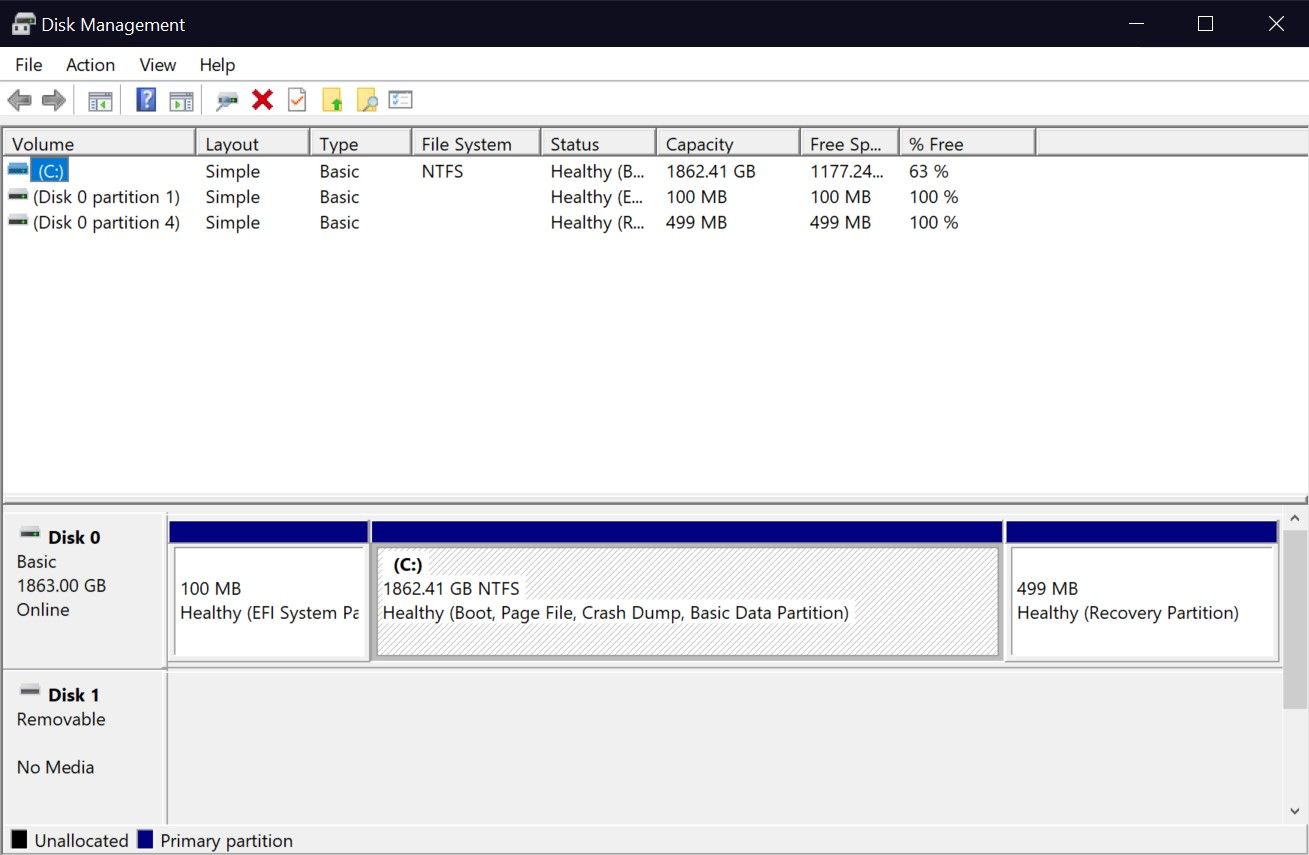
1. Căutarea Administrării Discurilor în Windows
Funcția de căutare din Windows 10 și 11 permite deschiderea oricărei aplicații, indiferent de locația sa. Poate fi folosită și pentru a lansa utilitarele încorporate, cum ar fi Administrarea Discurilor. Cu toate acestea, rezultatele căutării pot fi puțin confuze:
- Când tastați „Administrare disc” în bara de căutare a meniului Start, rezultatul nu este direct. Totuși, este corect. Trebuie doar să dați clic pe „Creare și formatare partiții de hard disk” pentru a lansa instrumentul.
- Alternativ, puteți introduce „diskmgmt.msc” în bara de căutare pentru un rezultat mai direct. Selectând „cea mai bună potrivire”, veți accesa Administrarea Discurilor.
Ambele metode de căutare duc la același rezultat. Deși denumirea „Administrare disc” nu apare direct, selectarea „cea mai bună potrivire” va lansa instrumentul necesar pentru a inițializa sau gestiona unitățile de stocare.
Deși căutarea este populară, accesarea Administrării Discurilor din meniul „Acces rapid” este cea mai simplă modalitate. Avantajul este că nu necesită utilizarea tastaturii.
Faceți clic dreapta pe logo-ul Windows din bara de activități (sau apăsați Win + X) și alegeți „Administrare disc” din meniul contextual.
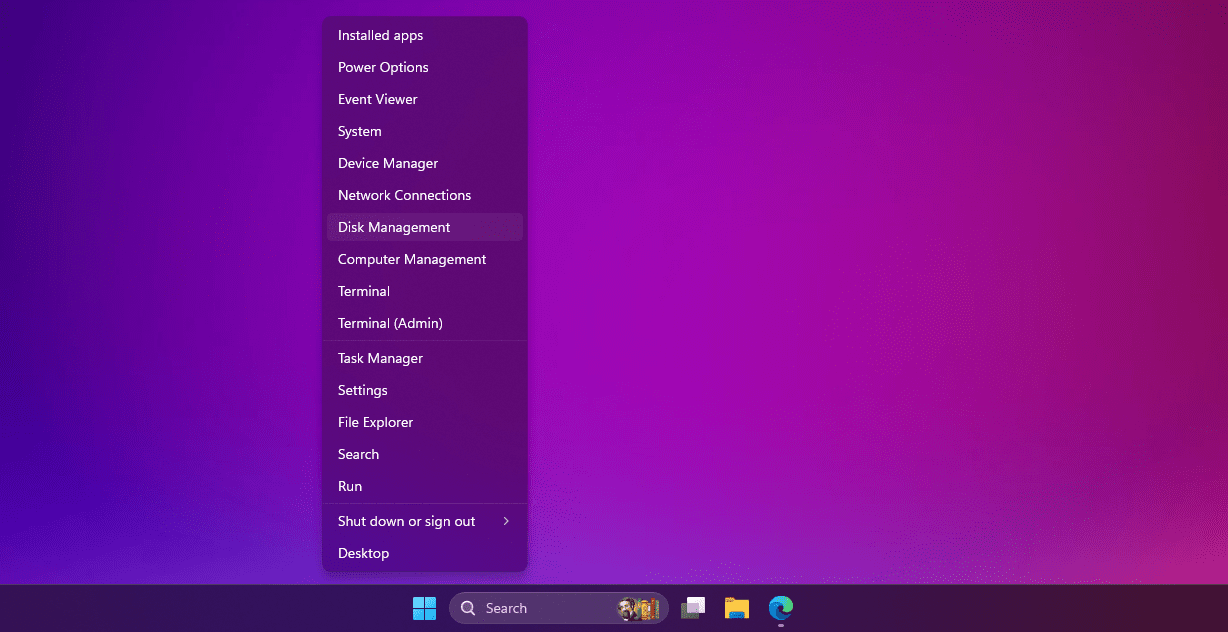
După deschiderea programului, veți vedea unitățile conectate și veți putea începe gestionarea partițiilor.
3. Utilizarea Casetei de Dialog „Run” pentru a Accesa Administrarea Discurilor
Caseta de dialog „Run” permite deschiderea oricărui program, dacă se cunoaște calea completă a fișierului. De asemenea, puteți rula executabile stocate în directorul C:\Windows, introducând numele fișierului. Este un instrument util pentru productivitate, dacă știți comenzile potrivite.
Pentru a deschide utilitarul Administrare Discuri, apăsați Windows + R. Apoi, tastați „diskmgmt.msc” și apăsați Enter.
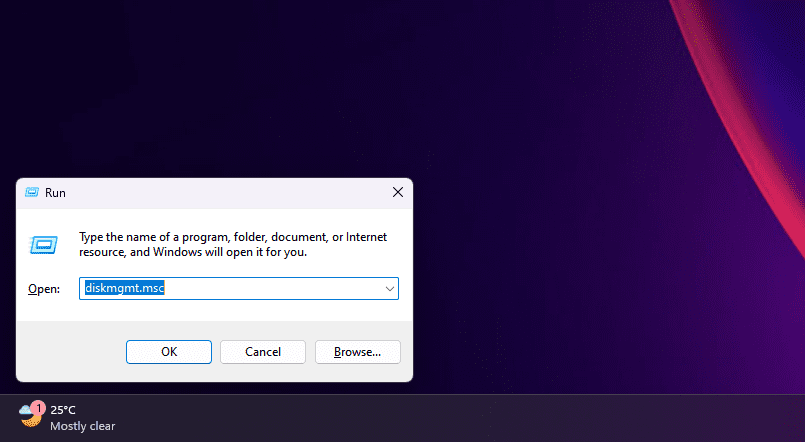
Această metodă este preferată dacă sunteți obișnuit cu tastatura și doriți să evitați folosirea mouse-ului.
4. Accesarea Administrării Discurilor din Panoul de Control
Utilizatorii Windows sunt, de obicei, familiarizați cu Panoul de Control. Acesta este locul unde se găsesc utilitățile sistemului, chiar și cele care nu au echivalent în aplicația Setări.
Panoul de Control este folosit pentru modificarea setărilor sistemului, configurarea rețelei, gestionarea dispozitivelor și a conturilor de utilizator. Pentru a accesa Administrarea Discurilor, urmați acești pași:
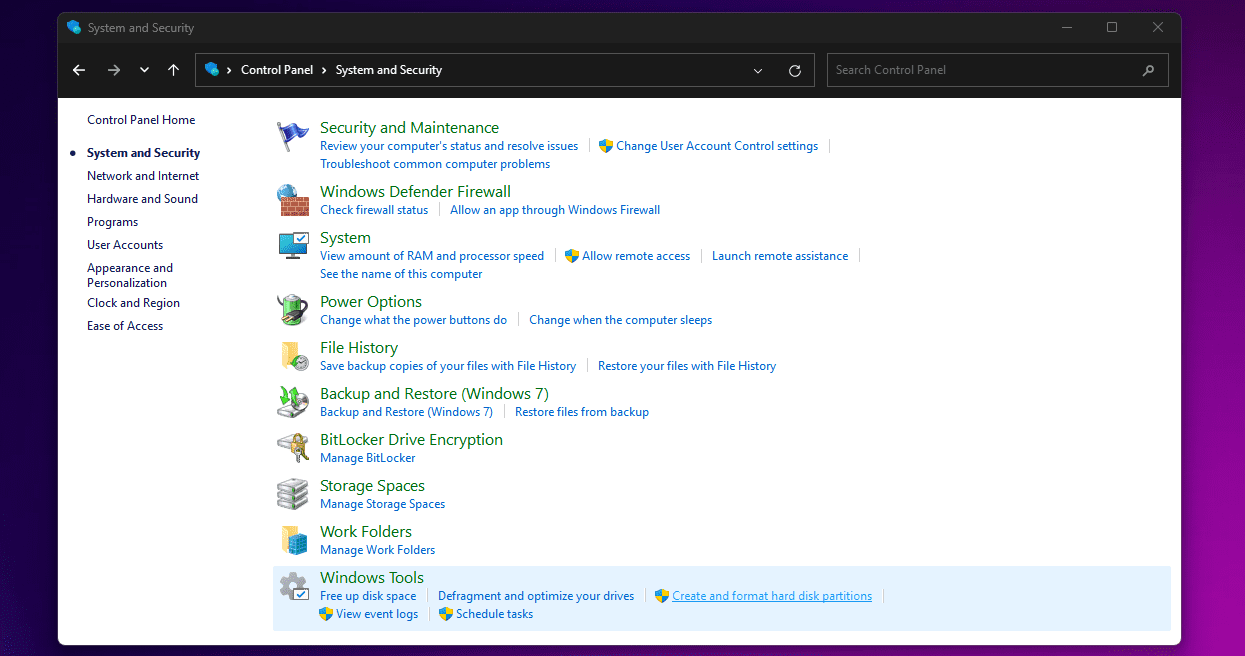
Nu confundați această opțiune cu „Instrumente administrative/Windows”, care deschide Explorer.
Deși am enumerat doar patru metode, Windows oferă și altele. De exemplu, puteți introduce „diskmgmt” și apăsa Enter în „Command Prompt” sau „Windows PowerShell”. Administrarea Discurilor se găsește și în aplicația „Computer Management”.
Deși este suficient să învățați o singură metodă, este util să știți mai multe opțiuni, care pot fi mai eficiente în anumite situații. Dacă preferați tastatura, folosiți comanda „Run”. Dacă preferați mouse-ul, folosiți meniul „Acces rapid”.
Experimentați aceste metode pentru a afla care vi se potrivește cel mai bine. Indiferent dacă doriți să configurați un nou SSD sau să partiționați un disc existent, Administrarea Discurilor este instrumentul de care aveți nevoie.